Apple Mac Mini M4 không chỉ là một chiếc máy tính nhỏ gọn mà còn là một “quái vật” hiệu năng, hoạt động cực kỳ yên tĩnh. Sau hơn hai tháng trải nghiệm thực tế, tôi hoàn toàn bị chinh phục bởi cỗ máy tí hon này, bất chấp những đặc thù riêng của macOS. Đây có thể coi là điểm khởi đầu hoàn hảo cho những ai mới bước chân vào hệ sinh thái Apple, dù vẫn còn một vài điểm trừ nhỏ nhưng không làm lu mờ đi sự xuất sắc tổng thể của nó. Với mức giá khởi điểm hấp dẫn, chất lượng hoàn thiện đáng kinh ngạc và kích thước cực kỳ khiêm tốn, Mac Mini M4 mang lại giá trị vượt trội và khả năng xử lý mượt mà gần như mọi tác vụ, từ công việc văn phòng đến chỉnh sửa ảnh/video chuyên nghiệp.
Đặc biệt, phiên bản Mac Mini M4 cơ bản đã được trang bị 16GB RAM, 256GB SSD, CPU 10 lõi và GPU 10 lõi, biến nó thành một lựa chọn cực kỳ hấp dẫn ngay từ ban đầu. Tuy nhiên, chi phí nâng cấp bộ nhớ và lưu trữ cao ngất ngưởng là một điểm cần cân nhắc kỹ lưỡng. Dù vậy, sau thời gian sử dụng, Mac Mini M4 vẫn giữ được sự ổn định và nhanh nhạy như ngày đầu tiên, và mặc dù macOS có những “cá tính” riêng, sự ổn định của nó là điều đáng khen ngợi.
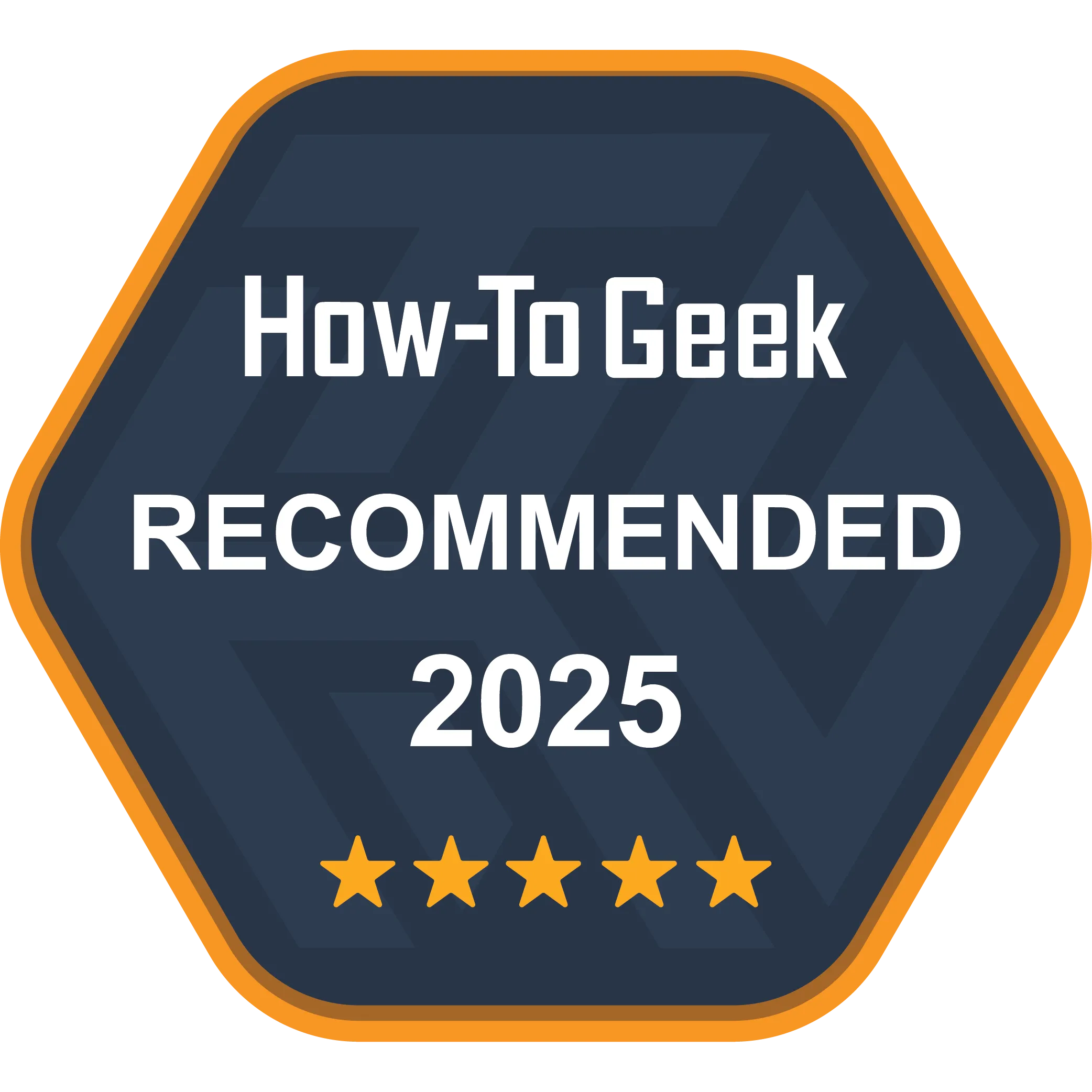 Huy hiệu "Được How-To Geek Đề Xuất 2025" cho Apple Mac Mini M4
Huy hiệu "Được How-To Geek Đề Xuất 2025" cho Apple Mac Mini M4 Máy tính Apple Mac Mini M4 nhỏ gọn với chip M4 mạnh mẽ
Máy tính Apple Mac Mini M4 nhỏ gọn với chip M4 mạnh mẽ
Giá Bán và Các Tùy Chọn Nâng Cấp: Bài Toán Khó Cho Người Dùng Mac Mini M4
Phiên bản Apple Mac Mini M4 cơ bản có giá khởi điểm là $599/£599/€699 (tùy thị trường). Với số tiền này, bạn sẽ nhận được chip M4 với 4 lõi hiệu năng cao và 6 lõi tiết kiệm điện, GPU 10 lõi, 16GB bộ nhớ LPDDR5X với tốc độ 7500MT/s và SSD 256GB. Băng thông bộ nhớ tổng cộng là 120GB/s, trong khi SSD tích hợp mang lại hiệu suất tương đương PCIe 3.0.
Ngoài ra, phiên bản Mac Mini M4 cơ bản còn đi kèm cổng Gigabit Ethernet, hai cổng USB 3.2 Gen2 tốc độ 10Gbps và ba cổng Thunderbolt 4 đạt tốc độ tối đa 40Gbps. Bạn có thể nâng cấp lên cổng Ethernet 10 Gigabit với chi phí $100, mức giá này tuy hơi cao nhưng vẫn còn chấp nhận được so với chi phí nâng cấp bộ nhớ RAM và lưu trữ vốn đắt đỏ đến phi lý.
Thông số kỹ thuật chính của Apple Mac Mini M4:
| Thuộc tính | Chi tiết |
|---|---|
| Thương hiệu | Apple |
| Lưu trữ | 256GB |
| CPU | Apple M4 10 lõi |
| Bộ nhớ (RAM) | 16GB |
| Hệ điều hành | macOS Sequoia |
| Cổng kết nối | USB-C 10Gbps x 2, Thunderbolt 4 x 3, HDMI 2.1, Gigabit Ethernet, 3.5mm Audio Jack |
| Đồ họa | GPU M4 10 lõi |
| Kích thước | 5.1cm (Cao) x 12.7cm (Rộng) x 12.7cm (Dài) |
| Trọng lượng | 0.73 kg |
| Âm thanh | Loa tích hợp |
| Kết nối không dây | Wi-Fi 6E, Bluetooth 5.3 |
Chi Phí Nâng Cấp RAM và Lưu Trữ Vô Lý
Chip M4 còn tích hợp Neural Engine 16 lõi chuyên dụng, cung cấp hiệu suất 38TOPS, mặc dù hơi “hụt hơi” so với NPU trên Qualcomm Snapdragon X Elite và Plus (đạt 45TOPS).
Việc Apple trang bị 16GB RAM cho phiên bản Mac Mini cơ bản là một tin tuyệt vời. Chúng ta có thể cảm ơn Apple Intelligence vì sự nâng cấp này, có lẽ đây là tính năng nổi bật nhất của Apple Intelligence từ trước đến nay.
Tuy nhiên, ngay khi bạn bắt đầu thêm RAM hoặc lưu trữ, mức giá sẽ tăng vọt đến mức “buồn cười”. Mức phí nâng cấp của Apple là quá đắt đỏ. Ví dụ, thêm 8GB RAM hoặc nâng cấp bộ nhớ lên 512GB sẽ tốn thêm $200 cho mỗi tùy chọn.
Trong thời đại này, khi bạn có thể mua một ổ SSD PCIe 4.0 1TB tuyệt vời với giá chỉ khoảng $55, chẳng hạn như TeamGroup MP44L, thì việc tính $200 cho 256GB bộ nhớ SSD tương đối chậm là điều hết sức vô lý.
Dù vậy, nếu bạn đang phân vân giữa phiên bản cơ bản và một phiên bản nâng cấp, tôi đặc biệt khuyên bạn nên chọn nâng cấp RAM thay vì nâng cấp bộ nhớ trong. Thay vào đó, bạn nên sử dụng một ổ SSD gắn ngoài.
Một chiếc Mac Mini M4 với cấu hình tối đa (32GB RAM, 2TB lưu trữ và Ethernet 10 Gigabit) sẽ có giá $1.899. Nếu bạn sẵn sàng chi số tiền đó, tôi khuyên bạn nên chọn phiên bản M4 Pro thay thế, vốn có CPU và GPU mạnh mẽ hơn đáng kể.
Phiên bản Mac Mini M4 Pro cơ bản có giá khởi điểm $1.399. Nó bao gồm chip M4 Pro (8 lõi hiệu năng, 4 lõi tiết kiệm điện, GPU 16 lõi, NPU 16 lõi), 24GB RAM, 512GB lưu trữ và cổng Ethernet 10 Gigabit. Biến thể Mac Mini M4 Pro cũng đi kèm ba cổng Thunderbolt 5 thay vì Thunderbolt 4.
Thiết Kế Apple Mac Mini M4: Vẻ Đẹp Tối Giản và Chất Lượng Hoàn Thiện Vượt Trội
Mac Mini đã giữ nguyên thiết kế trong 15 năm. Vào thời điểm đó, chiếc máy này trông rất tương lai và bóng bẩy. Nhưng theo thời gian, phân khúc PC dạng nhỏ (SFF) đã cho ra đời nhiều thiết kế cực kỳ nhỏ gọn. Trong vài năm qua, sự phát triển của form factor Mini PC đã khiến Mac Mini trông hơi “cồng kềnh”, mặc dù kích thước của nó khách quan vẫn rất nhỏ gọn.
Mac Mini M4 thay đổi điều đó, và tôi phải nói rằng Apple đã thực sự thành công trong việc thiết kế lại. Mặc dù không mang tính đột phá, Mac Mini M4 mới cực kỳ nhỏ gọn, đủ sức cạnh tranh sòng phẳng với các Mini PC hiện hành.
 Thiết lập làm việc với Apple Mac Mini M4 đặt trên bàn cùng các thiết bị ngoại vi
Thiết lập làm việc với Apple Mac Mini M4 đặt trên bàn cùng các thiết bị ngoại vi
Thiết kế trực quan đậm chất Apple hiện đại. Nó tối giản đến từng chi tiết, nhưng vẫn hấp dẫn và phù hợp với mọi không gian. Các góc bo tròn và mặt trên phẳng với các cạnh sắc nét tạo nên sự tương phản thú vị giữa hai trải nghiệm xúc giác đối lập.
Khi cầm trên tay, bạn sẽ nhận ra Mac Mini M4 đặc đến mức nào, dù trọng lượng của nó khá khiêm tốn. Mật độ cao này khiến chiếc máy có cảm giác cực kỳ chắc chắn và được chế tạo tốt. Nói về chất lượng hoàn thiện, nó thực sự xuất sắc. Khung nhôm có lớp hoàn thiện tuyệt vời, các cổng được cắt liền mạch vào thân máy càng làm tăng cảm giác về một thiết bị được chế tạo tỉ mỉ, và mặt đáy, làm từ nhựa cao cấp, được kết nối chặt chẽ với phần còn lại của thân máy.
 Apple Mac Mini M4 với thiết kế tối giản, đặt trên ban công với ánh sáng tự nhiên
Apple Mac Mini M4 với thiết kế tối giản, đặt trên ban công với ánh sáng tự nhiên
Mặt đáy có một bề mặt trung tâm hơi nhô lên, được bao quanh bởi các khe hút khí. Ở giữa, có logo Mac Mini được in nổi, với nút nguồn được đặt ở góc trên bên phải, và nó sẽ di chuyển đến góc sau bên trái khi bạn đặt máy trên một bề mặt phẳng.
 Mặt dưới của Mac Mini M4 hiển thị lỗ thông hơi và nút nguồn ở góc
Mặt dưới của Mac Mini M4 hiển thị lỗ thông hơi và nút nguồn ở góc
Vị trí của nút nguồn đã gây ra nhiều tranh cãi, và có lý do chính đáng. Bạn không chỉ phải với tay ra phía sau thiết bị khi muốn bật nó lên, mà còn phải nhấc nó lên, điều này khá bất tiện nếu bạn đặt Mini dưới bàn làm việc hoặc bất kỳ nơi nào khó với tới.
Tuy nhiên, dù là một sự bất tiện nhỏ, nó không đáng kể. Trong hai tháng sử dụng thiết bị này, tôi chỉ chạm vào nút nguồn hai lần, chưa kể việc bật lại sau khi chụp ảnh cho bài đánh giá này. Tôi thường giữ máy bật 24/7 vì nó chỉ tiêu thụ vài watt điện và hoàn toàn không gây tiếng ồn ở chế độ chờ.
 Nút nguồn của Apple Mac Mini M4 được đặt ở mặt dưới, gần góc máy
Nút nguồn của Apple Mac Mini M4 được đặt ở mặt dưới, gần góc máy
Khung máy mới có chiều dài, chiều sâu và chiều cao lần lượt là 12.7 x 12.7 x 5.1cm, khiến Mac Mini trở nên nhỏ gọn như bất kỳ chiếc Mini PC nào. Điều này cho phép bạn đặt máy ở hầu hết mọi nơi: trên bàn làm việc, cạnh hoặc phía trước màn hình, trên kệ dưới bàn, phía sau hoặc dưới TV, hoặc bên trong tủ. Miễn là bạn có ít nhất 12.7cm không gian trống, bạn sẽ hoàn toàn hài lòng.
Cá nhân tôi đặt Mini trên một kệ dưới bàn làm việc, và nó hoàn toàn phù hợp với không gian xung quanh. Lớp vỏ kim loại màu xám lạnh, không quá nổi bật nhưng đủ tinh tế. Tuy nhiên, thiết kế trực quan, đặc biệt là logo Apple dập nổi ở mặt trên, đủ khác biệt để Mac Mini không chỉ đơn thuần là một chiếc hộp màu xám trơn. Nói cách khác, nó được cất gọn dưới bàn nhưng vẫn là một phần riêng biệt trong thiết lập làm việc của tôi.
Về cổng kết nối, mặt trước có hai cổng USB-C 10Gbps, một jack âm thanh 3.5mm và một đèn LED nhỏ phát ra ánh sáng trắng khi Mac Mini được bật.
 Cận cảnh các cổng kết nối USB-C và jack âm thanh 3.5mm ở mặt trước của Mac Mini M4
Cận cảnh các cổng kết nối USB-C và jack âm thanh 3.5mm ở mặt trước của Mac Mini M4
Mặt sau của thiết bị chứa ba cổng Thunderbolt 4 với băng thông 40Gbps, một cổng Gigabit Ethernet và một cổng HDMI 2.1. Mac Mini M4 hỗ trợ tối đa ba màn hình—hai màn hình 6K@60Hz và một màn hình 5K qua Thunderbolt hoặc 4K qua HDMI. Ngoài ra, bạn có thể chạy hai màn hình, một 8K và một 5K@60Hz. Màn hình ultrawide 34 inch, 1440p, 100Hz của tôi đã hoạt động hoàn hảo qua cổng HDMI.
 Mặt sau của Mac Mini M4 với đầy đủ các cổng Thunderbolt 4, Gigabit Ethernet và HDMI 2.1
Mặt sau của Mac Mini M4 với đầy đủ các cổng Thunderbolt 4, Gigabit Ethernet và HDMI 2.1
Mặc dù việc có dù chỉ một cổng ở mặt trước là điều mới lạ đối với Mac Mini, tôi vẫn mong muốn Apple đặt thêm vài cổng USB-A bên cạnh hai cổng USB-C, hoặc thay thế một trong các cổng Thunderbolt bằng cặp cổng USB-A ở mặt sau. Rốt cuộc, mọi phiên bản Mac Mini trước đây đều có cổng USB-A; việc loại bỏ chúng là một sự thụt lùi rõ ràng. USB-C rất tuyệt, nhưng xét rằng hầu hết bàn phím và chuột đều sử dụng cổng USB-A, bạn sẽ phải dùng bộ chuyển đổi (dongle), điều này không bao giờ là giải pháp tối ưu.
Một thiếu sót khác khiến tôi khó chịu là việc thiếu khe cắm thẻ SD. Tôi hiểu rằng dòng Mac Mini đã loại bỏ khe cắm thẻ SD từ năm 2018, nhưng thật khó hiểu khi một thiết bị phổ biến với các nhà sáng tạo và chuyên gia lại không đi kèm với một khe cắm như vậy.
 Apple Mac Mini M4 được đặt gọn gàng trên kệ dưới bàn làm việc, tối ưu không gian
Apple Mac Mini M4 được đặt gọn gàng trên kệ dưới bàn làm việc, tối ưu không gian
Tôi sử dụng cả dongle chuột USB-A và đầu đọc thẻ USB-A, vì vậy tôi phải mua hai bộ chuyển đổi USB-C sang USB-A và cắm chúng vào mặt trước của thiết bị, trông khá lộn xộn, như bạn có thể thấy trong ảnh dưới đây. Tôi có thể đã đặt dongle chuột ở phía sau thiết bị, nhưng vì tôi cần đầu đọc thẻ SD ở phía trước để dễ dàng truy cập, tôi quyết định cắm cả hai vào các cổng USB-C phía trước.
 Thiết lập Mac Mini M4 với các adapter USB-C và SSD gắn ngoài, cho thấy sự linh hoạt kết nối
Thiết lập Mac Mini M4 với các adapter USB-C và SSD gắn ngoài, cho thấy sự linh hoạt kết nối
Thêm một ổ SSD gắn ngoài còn làm cho thiết lập trở nên kém thẩm mỹ hơn, nhưng dù sao thì, nó vẫn ưu tiên chức năng hơn hình thức. Bên cạnh đó, tôi đặt Mini dưới bàn, vì vậy tôi không cần phải nhìn vào cảnh tượng đáng buồn đó trong khi làm việc.
Hiệu Năng Vượt Trội Của Chip Apple M4: “Siêu Năng Lực” Trong Kích Thước Nhỏ
Chip M4 trong Mac Mini mới nhất đã gây ấn tượng mạnh với tôi ngay từ những ngày đầu sở hữu và tiếp tục làm tôi kinh ngạc. Đây là một bộ xử lý hiệu quả đáng kinh ngạc. Sự kết hợp giữa bốn lõi hiệu năng cao và sáu lõi tiết kiệm điện mang lại hiệu năng dồi dào bất kể trường hợp sử dụng nào.
Nó hoạt động xuất sắc dưới tải nặng, chẳng hạn như khi chỉnh sửa ảnh hoặc video hay chạy các bài kiểm tra hiệu năng, và tuyệt vời trong sử dụng hàng ngày. Các tab trình duyệt mở tức thì, tôi chuyển đổi giữa các ứng dụng đang mở trong chớp mắt, và tôi chưa bao giờ gặp phải tình trạng giật lag hay treo máy.
Như bạn có thể thấy từ các số liệu benchmark dưới đây (số càng cao càng tốt), M4 vượt trội hơn cả Ryzen 5 5600X đang cấp nguồn cho máy tính để bàn của tôi và Z1 Extreme bên trong ASUS ROG Ally.
| Apple M4 | AMD Ryzen 5 5600X | AMD Ryzen Z1 Extreme | |
|---|---|---|---|
| Cinebench 2024 Đa lõi | 960 | 646 | 731 |
| Cinebench 2024 Đơn lõi | 173 | 94 | 97 |
| Geekbench 6.4 Đơn lõi | 3668 | 2204 | 2502 |
| Geekbench 6.4 Đa lõi | 14852 | 9547 | 10674 |
| Blender Monster | 113 | 66 | 79 |
| Blender Junkshop | 73 | 48 | 55 |
| Blender Classroom | 50 | 33 | 40 |
Mặc dù cả hai CPU này đều không thuộc phân khúc cao cấp hay thậm chí là đầu bảng, chúng vẫn là những bộ xử lý khá mạnh mẽ mang lại nhiều sức mạnh. Khía cạnh nổi bật nhất của M4 là hiệu năng đơn lõi của nó, nhờ đó Mac Mini M4 cho cảm giác cực kỳ nhanh nhạy trong quá trình sử dụng thông thường.
Về GPU, nó không quá xuất sắc như CPU, nhưng xét đến thiết kế khiêm tốn của nó, các con số không hề đáng thất vọng.
| Apple M4 GPU | NVIDIA RTX 3070 | Radeon 780M (Z1 Extreme) | |
|---|---|---|---|
| Cinebench GPU | 3898 | 9992 | N/A |
| Geekbench GPU | 57373 (Metal) | 129479 (OpenCL) | 32901 (Vulkan) |
| Blender Monster | 523 | 1435 | 133 |
| Blender Junkshop | 235 | 892 | 60 |
| Blender Classroom | 294 | 814 | 67 |
Tôi đạt được trung bình 45 khung hình mỗi giây trong bài kiểm tra Shadow of the Tomb Raider ở độ phân giải 1080p và với cài đặt High. Không phải là con số ấn tượng, nhưng là khá vững chắc đối với một card đồ họa tích hợp chỉ tiêu thụ khoảng 15W khi chạy các trò chơi 3D nặng.
Trong hai tháng sử dụng Mac Mini M4, tôi chỉ nghe thấy tiếng quạt một vài lần. Lần đầu tiên là trong tuần đầu tiên sở hữu khi tôi “tra tấn” nó với đủ loại benchmark, chỉ có Cinebench mới đủ sức đẩy quạt quay đủ lớn để tôi có thể nghe thấy. Mặc dù tôi đã nghĩ rằng quạt không quay chút nào trong quá trình sử dụng nhẹ, tôi đã phát hiện ra rằng nó luôn chạy ở khoảng 1.000 RPM, nhưng tôi đơn giản là không thể nghe thấy nó ngay cả khi tôi ghé sát tai vào khung máy.
Dù vậy, quy trình làm việc của tôi không bao gồm các tác vụ cực kỳ nặng. Tôi sử dụng Google Docs để viết bài, luôn mở Chrome và Firefox, mỗi trình duyệt có ít nhất vài chục tab, và chỉnh sửa ảnh trong Lightroom và (rất hiếm khi) Photoshop. Nếu đây cũng là quy trình làm việc hàng ngày của bạn, bạn có thể yên tâm rằng bạn sẽ không nghe thấy một tiếng động nào từ Mac Mini M4.
Cuối cùng nhưng không kém phần quan trọng, nhiệt độ ổn định nhưng không quá ấn tượng. Điều này là dễ hiểu, xét đến kích thước của thiết bị và kích thước của quạt tản nhiệt. Tôi thấy nhiệt độ CPU đạt khoảng 85 độ C trong bài kiểm tra Cinebench đa lõi, với điểm nóng thường xuyên dưới 95 độ C. Hơi cao một chút so với sở thích của tôi nhưng vẫn nằm trong phạm vi an toàn.
Tôi nhận thấy nhiệt độ thấp hơn khi tôi chạy Cinebench và Blender cùng lúc, cho thấy quạt có thể giữ M4 dưới 90 độ C khi nó tăng tốc, nhưng có vẻ như Apple ưu tiên hoạt động im lặng hơn là nhiệt độ thấp hơn. Tôi không bận tâm điều đó. Tôi hài lòng với tốc độ quạt thấp hơn và hiệu suất quạt cực kỳ yên tĩnh miễn là CPU không vượt quá 100 độ C.
Về các thành phần khác, SSD đạt tốc độ đọc và ghi tương đương PCIe 3.0. Nó không hề ngoại lệ nhưng đủ nhanh cho các tác vụ hàng ngày.
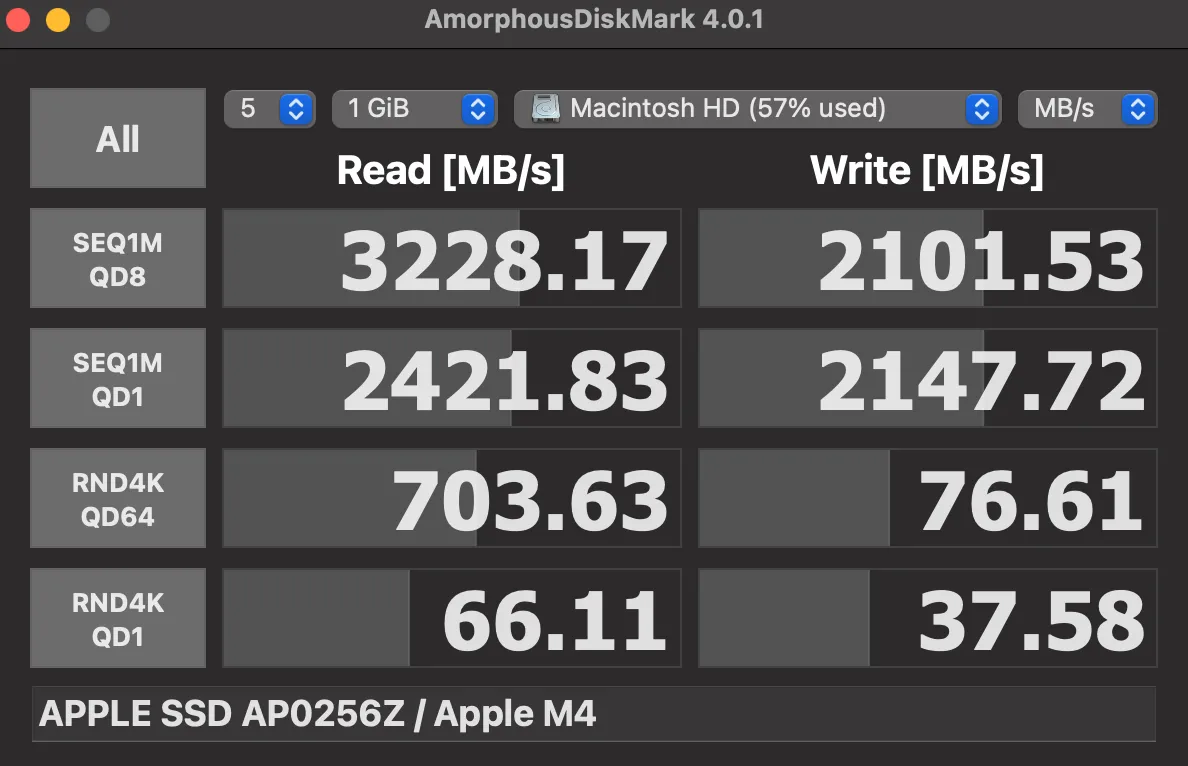 Biểu đồ tốc độ đọc và ghi của SSD trên Apple Mac Mini M4, đạt hiệu năng tương đương PCIe 3.0
Biểu đồ tốc độ đọc và ghi của SSD trên Apple Mac Mini M4, đạt hiệu năng tương đương PCIe 3.0
16GB RAM là đủ cho quy trình làm việc của tôi. Ví dụ, tôi thường xuyên mở Chrome và Firefox cùng lúc với hơn 50 tab trên cả hai trình duyệt, kèm theo Finder, Lightroom Classic, Spotify và một vài ứng dụng khác cũng đang chạy nền, và tôi chưa bao giờ thiếu bộ nhớ.
Như bạn có thể thấy dưới đây, lượng bộ nhớ được sử dụng luôn ở mức khoảng 12.5GB. Điều này mang lại cho tôi một lượng không gian “thở” khá lớn khi chỉnh sửa ảnh hàng loạt trong Lightroom, trong đó Mac Mini có thể sử dụng gần 15GB bộ nhớ. May mắn thay, điều này không gây ra tình trạng giật lag, treo máy hay các vấn đề về hiệu suất.
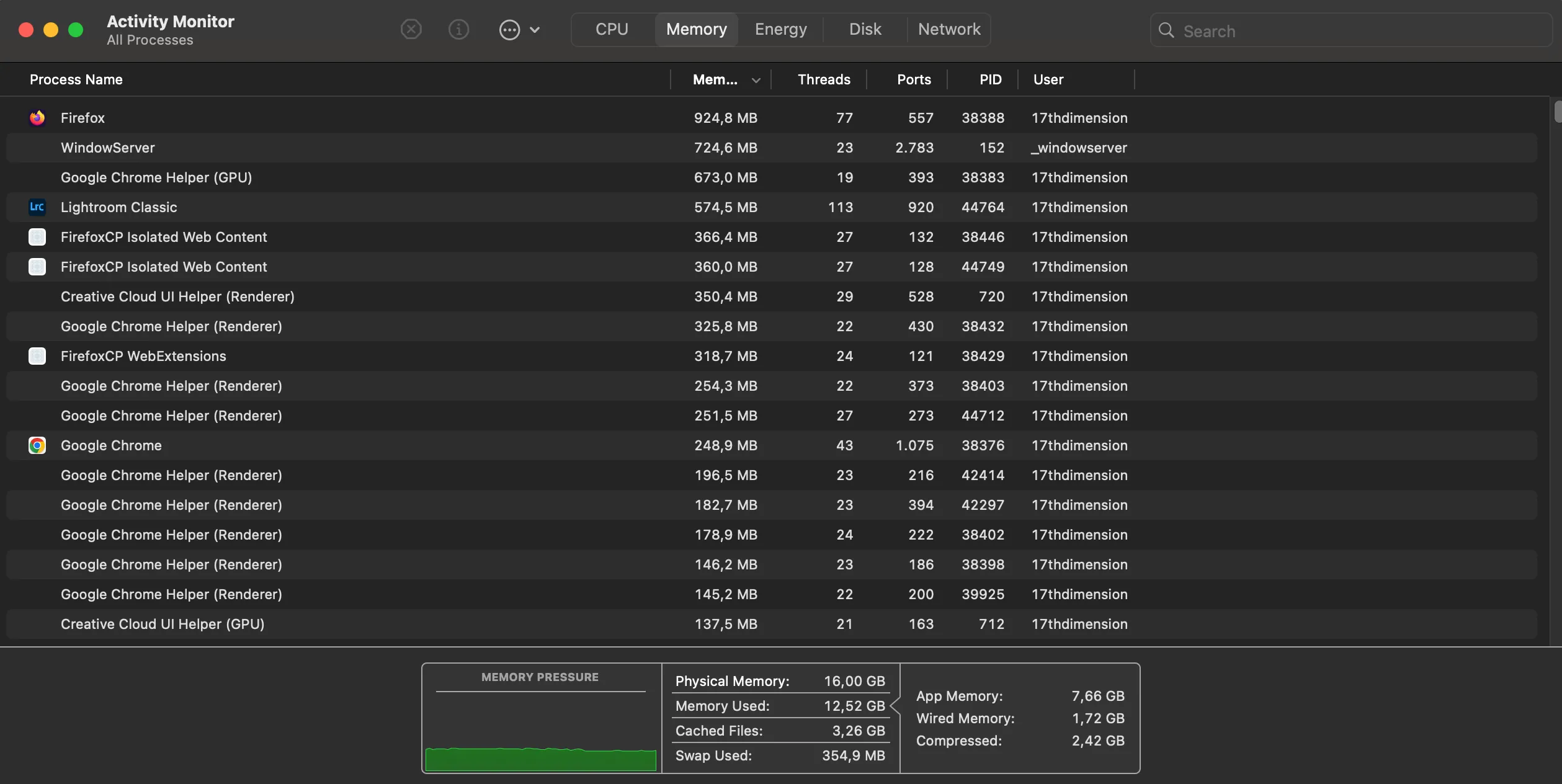 Giao diện Activity Monitor trên macOS hiển thị mức sử dụng RAM 16GB của Mac Mini M4
Giao diện Activity Monitor trên macOS hiển thị mức sử dụng RAM 16GB của Mac Mini M4
Chip Wi-Fi 6E hoạt động hoàn hảo, và tôi chưa gặp bất kỳ vấn đề nào liên quan đến Wi-Fi. Tôi thường xuyên đạt khoảng 400Mbps trong bài kiểm tra tốc độ của Google. Điều này phù hợp với các con số tôi nhận được trên ROG Ally và S21 FE của mình, vốn đi kèm Wi-Fi 6E và Wi-Fi 6 tương ứng.
Đối với cổng Ethernet, tôi đã đạt tốc độ tối đa kết nối 500Mbps của mình trong quá trình thử nghiệm, và tôi không gặp bất kỳ vấn đề nào khi Mac Mini của tôi được kết nối Internet qua cáp. Dù vậy, tôi thích sử dụng Wi-Fi hơn vì tôi không cần kết nối có dây trên Mac Mini, không như trên PC Windows của tôi, nơi tôi cần Ethernet cho việc chơi game và truyền phát game cục bộ.
Hiệu suất Bluetooth gần như hoàn hảo trong hai tháng qua. Tôi có bàn phím (Lofree Flow84) và loa (Edifier R1700BT) được kết nối qua Bluetooth với Mac Mini, và tôi chưa gặp vấn đề nào. Chất lượng âm thanh không kém hơn so với PC Windows của tôi, vốn có cùng cặp loa được kết nối qua cáp. Tôi cũng có thể nói rằng độ trễ âm thanh đủ thấp để không nhận thấy khi xem video.
Cuối cùng nhưng không kém phần quan trọng, loa tích hợp của Mac Mini cho chất âm hơi mỏng, ít bass, nhưng lại ngạc nhiên ở độ lớn và hữu dụng khi cần thiết. Bất kỳ cặp loa máy tính chất lượng nào cũng sẽ vượt trội hơn, nhưng nếu bạn không có loa rời, loa tích hợp vẫn hoàn toàn có thể sử dụng được.
Chuyển Đổi Từ Windows Sang macOS: Trải Nghiệm Thực Tế và Lời Khuyên
Phần cứng của Mac Mini M4 thực sự mẫu mực, nhưng đối với một người dùng Windows kỳ cựu như tôi, macOS là rào cản lớn nhất mà tôi phải vượt qua để tiếp tục tận hưởng cỗ máy nhỏ bé đầy sức mạnh này. Và tôi đã làm được, sau khi “phá vỡ” những thói quen cũ với macOS.
Tôi chuyển sang macOS vì muốn có một hệ điều hành ổn định cho công việc, và mặc dù macOS có những “cá tính” riêng của nó, nó ổn định như một pháo đài. Mặc dù vậy, vài tuần đầu tiên sử dụng khá khó khăn, nhưng sau khi tôi chấp nhận rằng nó không phải là Windows, trải nghiệm của tôi bắt đầu tốt hơn.
 Mac Mini M4 được đặt cạnh một thùng máy PC Windows, biểu tượng cho sự chuyển đổi nền tảng
Mac Mini M4 được đặt cạnh một thùng máy PC Windows, biểu tượng cho sự chuyển đổi nền tảng
Sau khi tôi nhận ra rằng mình không cần phải đóng ứng dụng khi đã dùng xong, rằng Dock sẽ hữu ích hơn khi được ẩn đi, rằng Mission Control là một tính năng tuyệt vời khi bạn gán nó vào một “hot corner” (góc nóng), và rằng tôi không cần phải thu nhỏ mọi ứng dụng mà mình không đang sử dụng tích cực, tôi bắt đầu ít bực bội hơn với hệ điều hành làm việc mới của mình và thậm chí còn bắt đầu yêu thích nó.
So với Windows, macOS ở một đẳng cấp khác về độ ổn định. Tôi không gặp bất kỳ lần khởi động lại hay treo máy nào trong suốt hai tháng, trong khi đó, tôi đã phải khởi động lại máy tính Windows của mình (dùng cho chơi game và ngoài giờ làm việc) khoảng năm hoặc sáu lần trong cùng khoảng thời gian.
 Thiết kế thanh lịch của Apple Mac Mini M4 đặt trên mặt đá granite, dễ dàng hòa hợp với mọi không gian
Thiết kế thanh lịch của Apple Mac Mini M4 đặt trên mặt đá granite, dễ dàng hòa hợp với mọi không gian
Hơn nữa, hầu hết mọi ứng dụng tôi đã sử dụng đều không có lỗi, chỉ có Finder và Preview đôi khi gây rắc rối cho tôi. Finder thỉnh thoảng bị treo và đôi khi không cho phép tôi chọn bất kỳ tab nào ở bên trái. Preview đôi khi không chịu đóng tab Adjust Color và gặp vấn đề khi lưu các chỉnh sửa của tôi.
Tôi vẫn chơi game trên PC Windows và chuyển sang đó sau giờ làm vì tôi muốn tiếp tục sử dụng Mac Mini và macOS như là máy tính và hệ điều hành chuyên dụng cho công việc của mình. Nghe có vẻ ngớ ngẩn, nhưng việc chỉ sử dụng macOS cho công việc thực sự đã cải thiện năng suất của tôi.
Mac Mini M4 Đối Đầu Với Mini PC Windows: Giá Trị Vượt Trội Trong Phân Khúc
Về đối thủ cạnh tranh, thị trường Mini PC chạy Windows hiện đang rất sôi động, với nhiều lựa chọn tuyệt vời. Bạn có thể tìm thấy một chiếc Mini PC chạy Windows (hoặc Linux, nếu bạn thích) có hiệu năng tương tự với mức giá khoảng $600. Tuy nhiên, điểm mấu chốt là những chiếc PC đó thường đi kèm với nhiều RAM và bộ nhớ hơn, nhưng bạn khó có thể tìm được một Mini PC Windows trong tầm giá $600 nào có thể sánh ngang hoặc vượt trội hơn Mac Mini M4 về hiệu năng hoặc hiệu quả năng lượng.
 Mac Mini M4 nhỏ gọn đặt trên bàn gỗ, thể hiện tính linh hoạt trong sắp xếp
Mac Mini M4 nhỏ gọn đặt trên bàn gỗ, thể hiện tính linh hoạt trong sắp xếp
Beelink SER8 có lẽ là lựa chọn thay thế Windows tốt nhất. Nó cung cấp nhiều RAM và bộ nhớ hơn cùng với CPU Ryzen 7 8745HS, vốn hơi chậm hơn trong các tác vụ đa lõi và có hiệu năng đơn lõi kém hơn đáng kể. SER8 cũng ồn hơn dưới tải, và 8745HS tiêu thụ nhiều điện năng hơn trong các tác vụ nặng (hơn 60W). SER8 cũng có ít cổng kết nối hơn và cần một cục nguồn ngoài.
GMKtec M2 Pro là một Mini PC Windows khác với giá $600, nhưng chiếc này lại trang bị chip Intel Core i7-1195G7 kém mạnh mẽ hơn nhiều, chất lượng hoàn thiện kém ấn tượng hơn, tiêu thụ điện năng và gây ồn nhiều hơn, và ít cổng kết nối hơn. Cuối cùng, có Minisforum UM690 Slim, cũng đi kèm với CPU kém hơn, tiêu thụ nhiều điện năng hơn, ồn hơn và không thể sánh bằng Mac Mini M4 về chất lượng hoàn thiện.
Mặt khác, các Mini PC trang bị CPU di động mới nhất và tốt nhất từ Intel và AMD thường đắt hơn nhiều. Ví dụ, cả GMKTec EVO-X1 và Beelink SER9 Pro đều tích hợp chip Ryzen AI 9 HX370 xuất sắc nhưng cũng có giá lên tới hơn $1.000.
Bạn cũng nên lưu ý rằng Mac Mini M4 thường xuyên được giảm giá trên các trang web bán lẻ bên thứ ba, chẳng hạn như Amazon (hiện tại đang được giảm giá xuống còn $569 khi tôi viết bài đánh giá này), và bạn cũng có thể mua nó với giá $499 nếu có ưu đãi dành cho sinh viên. Nói cách khác, Mac Mini M4 mang lại nhiều giá trị hơn ở mức giá $600, chưa kể $500, so với các Mini PC Windows có giá tương đương.
Có Nên Mua Apple Mac Mini M4?
 Hệ thống làm việc với Apple Mac Mini M4, bàn phím và chuột, sẵn sàng cho công việc hàng ngày
Hệ thống làm việc với Apple Mac Mini M4, bàn phím và chuột, sẵn sàng cho công việc hàng ngày
Tôi nhận thấy Mac Mini M4 là một cỗ máy tuyệt vời cho việc sử dụng hàng ngày. Nó có kích thước siêu nhỏ, hiệu năng dư dả và hoạt động cực kỳ yên tĩnh. Dù không hoàn hảo, nhưng nó mang lại rất nhiều giá trị và có thể xử lý mọi tác vụ bạn giao phó.
macOS đã mất vài tuần để làm quen, nhưng khi giai đoạn thích nghi kết thúc, tôi nhận ra mình khá thích hệ điều hành của Apple. Nó cực kỳ ổn định và hoạt động gần như không có lỗi. Mặc dù có những đặc thù và lỗi nhỏ, tôi đã khắc phục và vượt qua hầu hết chúng bằng các ứng dụng bên thứ ba và một chút tinh chỉnh trong Terminal.
Tôi hoàn toàn có thể đề xuất Mac Mini mới nhất cho bất kỳ ai đang tìm kiếm một máy tính để bàn mini mạnh mẽ và hiệu quả, phù hợp cho cả nhu cầu sử dụng nhẹ nhàng lẫn các tác vụ nặng hơn như chỉnh sửa ảnh và video. Lời khuyên duy nhất của tôi là hãy tránh chi tiền cho việc nâng cấp bộ nhớ trong và thay vào đó hãy đầu tư vào một ổ SSD gắn ngoài. Tốt hơn hết là bạn nên chi tiền cho nhiều RAM hơn, vì một ổ NVMe SSD được đóng gói trong vỏ M.2 Thunderbolt có thể mang lại hiệu suất tương tự như SSD tích hợp với chi phí thấp hơn đáng kể.